- Sådan rettes CSGO Kunne ikke oprette D3D-enhedsfejl
- Rettelse 1: Kør spillet i vinduestilstand fra Steam
- Rettelse 2: Tving CSGO til at køre i vinduestilstand
- Rettelse 3: Opdater Direct X
- Fix 4: Deaktiver Anti-Lag-funktionen i Radeon
- Konklusion
- Hvordan rettes CSGO-nedbrud på AMD-grafikkort?
- Hvordan tvinger jeg CSGO til at køre på Windows 10?
- Hvordan rettes CSGO, der ikke oprettede D3d-enhedsfejl?
- Hvordan rettes CSGO “tilslutning til CSGO netværk” fejl?
- Hvad er de mest almindelige CSGO-fejl?
- Hvorfor CSGO ikke starter på Windows 11 og 10?
- Hvad betyder “det kunne ikke oprettes D3d-enhed”?
- Hvorfor bliver jeg ved med at afbryde forbindelsen fra Counter Strike fra spillet?
- Hvad skal man gøre, når CSGO ikke åbner?
- Hvorfor er CSGO så laggy?
- Hvorfor kan jeg ikke oprette forbindelse til CSGO-netværket?
- Hvordan retter jeg et spil, der bliver ved med at gå ned på Windows?
I denne tutorial vil vi liste instruktionerne for at rette op på CSGO, der ikke kunne oprette D3D-enhedsfejl. Counter-Strike Global Offensive er den fjerde del i den evigt populære CS-franchise. Dette spil er højt anset af mange som blandt de bedste multiplayer first-person shooter. To hold, terrorister og kontraterrorister, stilles op mod hinanden. Udover at fuldføre andre mål, er det primære mål at eliminere dine modstandere.
Selvom mange har succes med det, er det en stor udfordring for mange at eliminere CSGO Failed to Create D3D Device Error. Ligeledes, hvis du er en af de brugere, der regelmæssigt står over for dette problem, skal du prøve de rettelser, som vi har nævnt nedenfor. Udførelse af nedenstående trin burde helt sikkert løse det nævnte problem. Med det sagt, lad os tjekke alle metoderne til at rette op på dette problem.

Sådan rettes CSGO Kunne ikke oprette D3D-enhedsfejl
Den førnævnte fejl kan håndteres på mange måder. For eksempel kan du prøve at køre spillet i vinduestilstand, deaktivere anti-lag-funktionen eller opdatere Direct X. Vi vil se på alle disse fire metoder.
Rettelse 1: Kør spillet i vinduestilstand fra Steam
Mange brugere har rapporteret, at de var i stand til at rette dette problem ved at køre spillet i vinduestilstand. Så start Steam på din pc og følg nedenstående trin:
- Log ind på Steam og gå over til Counter-Strike Global Offensive.
- Næste, højreklik på den og vælg Ejendomme. Du vil nu blive ført til Generel fanen.

- Inden for det, klik på Indstil startindstillinger. Skriv i pop op-boksen, der vises -vindue og tryk OK.
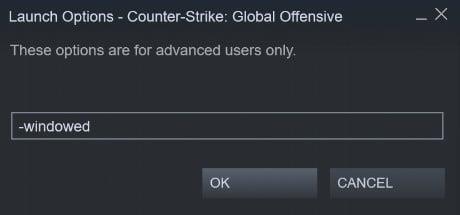
- Hvis det lykkes, godt og vel, ellers tilføj nedenstående linje i det felt:
-w 1280-H720 -vindue -novid -høj -tråde 4 -nojoy +cl_forcepreload 1 -nod3d9ex
- Til sidst, når du har foretaget de nævnte ændringer, skal du lukke Steam. Genstart den derefter og åbn CSGO. Fejlen Kunne ikke oprette D3D-enhed skal rettes.Hvis ikke, prøv den næste rettelse nævnt nedenfor.
Læs også: Sådan rettes, hvis CSGO ikke starter på Windows 10?
Annoncer
Rettelse 2: Tving CSGO til at køre i vinduestilstand
Hvis Steam-metoden ikke fungerede, kunne vi også tvinge spillet til at køre i Windowed-tilstand. Det samme kunne gøres fra dens genvejsmenu. Følg derefter nedenstående instruktioner:
- Gå over til mappen, hvor du har installeret CSGO.
- Dernæst skal du højreklikke på den eksekverbare fil og vælge Ejendomme fra menuen.
- Gå nu til Genvej fanen og under Mål felt, tilføje til sidst. Eller du kan også tilføje i stedet for førstnævnte. Dette vil tvinge spillet til at køre med Direct X 9.0c
- Selvom det ikke virker, så prøv at tilføje nedenstående linje:
-w 1280-H720 -vindue -novid -høj -tråde 4 -nojoy +cl_forcepreload 1 -nod3d9ex
- Klik derefter ansøge efterfulgt af Okay for at gemme ændringerne. Start nu CSGO-spillet og se, om fejlen Kunne ikke oprette D3D-enhed er blevet rettet eller ej.
- Til sidst, hvis det er blevet rettet, så gå til Spilindstillinger > Videoindstillinger > Avanceret video og aktivere Fuld skærm mulighed.
Læs også: Rette: CS:GO Fatal Error Loading Vertex Shader
Rettelse 3: Opdater Direct X
En ældre version af Direct X kan helt sikkert forårsage problemer med hensyn til, at spillet kører korrekt. Det kan være tilfældet, at forældet Direct X ikke er i stand til at understøtte den anbefalede grafik, der er nødvendig for dette spil. Som et resultat kaster den denne fejl op. Derfor anbefales det at opdatere Direct X.
- For at gøre det skal du gå over til det officielle websted og downloade den seneste version af Direkte X.
- I næste skærmbillede skal du klikke på Nej tak og fortsæt med Direct X End-User Runtime Web Installer.
- Accepter licensaftalen og følg instruktionerne på skærmen for at fortsætte med opsætningen.
- Til sidst, når det er blevet installeret, skal du starte CSGO-spillet, hvis fejlen Kunne ikke oprette D3D-enhed stadig vises, så prøv nedenstående metode for at foretage nogle ændringer på grafikkortet.
Gå ikke glip af: Sådan rettes VAC var ikke i stand til at verificere spilsessionen CSGO 2020?
Annoncer
Fix 4: Deaktiver Anti-Lag-funktionen i Radeon
Reklame
Hvis du har et AMD-grafikkort, så er der en funktion kendt som Anti-Lag. Nogle gange, hvis denne funktion efterlades aktiveret, forårsager det en fejl eller to. Derfor anbefales det at deaktivere det som følger:
- Åbn AMD-softwaren og gå over til Spil fanen.
- Vælg derefter CSGO fra listen. Dette åbner indstillingssiden for dette spil.

- Sluk til sidst kontakten ved siden af Radeon Anti-Lag og gem den. Genstart spillet, fejlen skulle være blevet rettet.
Konklusion
Med det kommer vi til slutningen af denne vejledning om, hvordan man løser CSGO-fejlen, der kunne ikke oprettes D3D-enhedsfejl. Ligeledes skal du fortælle os, hvilken af de ovennævnte metoder, der formåede at rette dit problem. På den note er her nogle iPhone-tip og -tricks, pc-tip og -tricks og Android-tip og -tricks, som du også bør tjekke ud.
FAQ
Hvordan rettes CSGO-nedbrud på AMD-grafikkort?
Hvis du har et AMD-grafikkort, så er der en funktion kendt som Anti-Lag. Nogle gange, hvis denne funktion efterlades aktiveret, forårsager det en fejl eller to. Derfor anbefales det at deaktivere det som følger: Åbn AMD-softwaren og gå over til fanen Spil. Vælg derefter CSGO fra listen. Dette åbner indstillingssiden for dette spil.
Hvordan tvinger jeg CSGO til at køre på Windows 10?
Gå over til mappen, hvor du har installeret CSGO. Dernæst skal du højreklikke på den eksekverbare fil og vælge Egenskaber i menuen. Gå nu til fanen Genvej, og tilføj til sidst under feltet Mål. Eller du kan også tilføje i stedet for førstnævnte. Dette vil tvinge spillet til at køre med Direct X 9.0c
Hvordan rettes CSGO, der ikke oprettede D3d-enhedsfejl?
Start nu CSGO-spillet og se, om fejlen Kunne ikke oprette D3D-enhed er blevet rettet eller ej.Til sidst, hvis det er blevet rettet, skal du gå til Spilindstillinger > Videoindstillinger > Avanceret video og aktivere fuldskærmsindstillingen. En ældre version af Direct X kan helt sikkert forårsage problemer med hensyn til, at spillet kører korrekt.
Hvordan rettes CSGO “tilslutning til CSGO netværk” fejl?
Sådan rettes fejlen “Opret forbindelse til CSGO-netværk” på CS:GO? Tilslutning til CSGO-netværket er en forbindelsesfejl, der opstår, når der er et problem med internettet og serverne. Når det kommer til internetproblemet, kan det være fra internetudbyderen eller computerindstillingerne, der kan være indstillet forkert af brugerne.
Hvad er de mest almindelige CSGO-fejl?
Der er også fejl og CSGO-fejl, som spillere skal passe på. En af de mest almindelige CSGO-fejl, som spillerne støder på, er fejlen CSGO Failed to Create D3D Device. Fejlen “Failed to create D3D Device” er en stor udfordring for CSGO-spillere og forårsager ingen lille irritation.
Hvorfor CSGO ikke starter på Windows 11 og 10?
Hvordan rettes hvis CSGO ikke starter på Windows 11 og 10? Hvordan rettes hvis CSGO ikke starter på Windows 11 og 10? En af hovedårsagerne til problemet er, at nogle af filerne ikke er tilgængelige på grund af manglende administrative rettigheder. Dette kan simpelthen føre til, at spillet ikke starter helt op.
Hvad betyder “det kunne ikke oprettes D3d-enhed”?
Fejlen “Failed to create D3D Device” er en stor udfordring for CSGO-spillere og forårsager ingen lille irritation. I stedet for at kunne nyde CSGO, bliver spillet forstyrret, og de er tvunget til at forlade spillet.
Hvorfor bliver jeg ved med at afbryde forbindelsen fra Counter Strike fra spillet?
Counter-Strike-spillere over hele verden klager nogle gange over at blive afbrudt fra spillet. Eller slet ikke at kunne forbinde. Hvorfor sker dette? På den ene side kan dette stamme fra CSGO-serverproblemer. For at sikre dig, at intet er galt med dem, skal du bare tjekke Steans statistik for CS:GO for opdateringer.
Hvad skal man gøre, når CSGO ikke åbner?
Den første og vigtigste ting er at tjekke spilserverne. Hvis problemet er med CS:GO-serverne, så vil du desværre ikke være i stand til at gøre noget. Du bliver nødt til at vente på, at udviklerne ordner alt selv.
Hvorfor er CSGO så laggy?
Når det kommer til at spille CSGO, kan en dårlig internetforbindelse føre til ødelæggende forsinkelsesproblemer. Dette afspejler i spillet, at det ikke er i stand til at handle inden for disse millisekunders forsinkelse. Mange spillere rapporterer forbindelsesproblemer med Counter-Strike. Uanset hvad, er der en hurtig og nem løsning til at løse problemerne med CSGO-forbindelsen.
Hvorfor kan jeg ikke oprette forbindelse til CSGO-netværket?
Ikke desto mindre kan meddelelsen “Connecting to CS:GO network” forekomme, hvis dine internetindstillinger er blevet forkert konfigureret, eller din tredjeparts antivirus eller firewall blokerer forbindelsen. VPN’er eller proxyservere kan også forhindre spillet i at oprette forbindelse.
Hvordan retter jeg et spil, der bliver ved med at gå ned på Windows?
På dit tastatur skal du trykke på Ctrl + Shift + Esc samtidigt for at åbne Task Manager. Højreklik på dit spil, hold markøren over Indstil prioritet og klik på Over normal. Genstart dit spil for at se, om du er sluppet af med problemet med nedbrud. Dette problem kan opstå, hvis du bruger en forældet eller korrupt grafikdriver.
